Huawei AC6508 Controller Kurulumu AP7060DN Access Point Yapılandırması
Bu makelemizde Huawei AC6508 Wireless Access Controller’ın temel kurulum ve genel yapılandırmasını adım adım gerçekleştireceğiz. Öncelikle AC6508’in genel özellerini tanımlayarak başlayalım.
AC6508, küçük ve orta ölçekli işletmeler için merkezi yapıda ve uygun kapasiteli bir kablosuz Erişim Denetleyicisidir (AC). Merkezi ya da dağıtık yapıda (merkez + şube) 256 adet Erişim Noktasını (AP) yönetebilir. Üzerindeki 2 x 10 GE SFP+ portu ile yedekli yapıda ( Link Aggregation ) Omurga Switch bağlantısı yaparak 6 Gbit/s trafik yönlendirme kapasitesine (Forwarding Capability) sahiptir. Esnek yönetim özellikleri ile 802.11ax, 802.11ac ve 802.11n protokollerini desteklemektedir.
AC6508, kurumsal ofis ağları, depo ortamları ve hotspot ağları oluşturmak için kullanılabilir. Düşük sahip olma maliyeti ve hızlı kurulum özellikleri ile tercih edilmektedir.
Ürünleri merak edenler için hızlıca resimlerini paylaşıyorum;
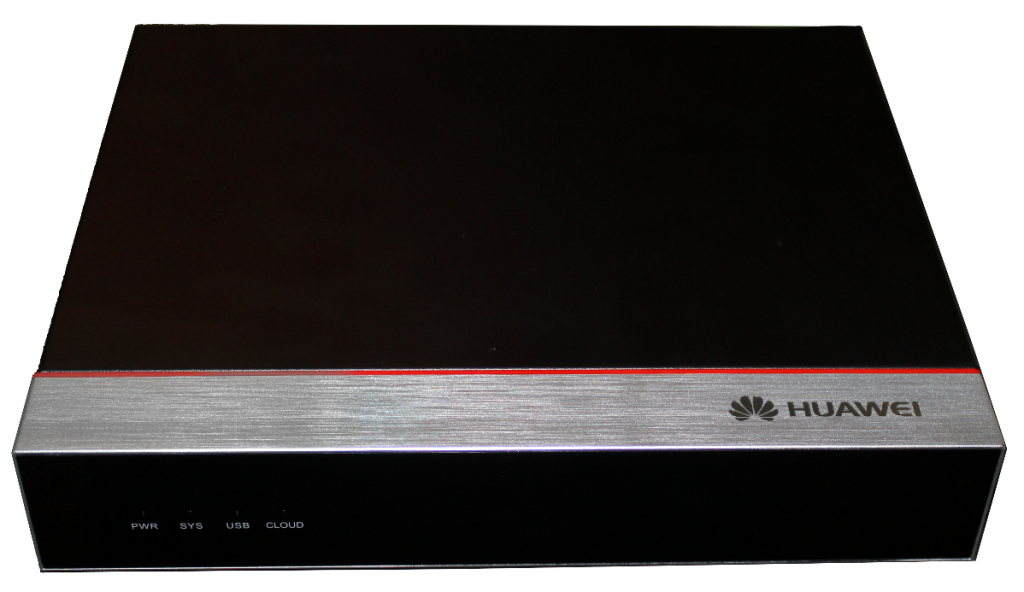
Controller’ ın ön yüzü yukarıdaki gibidir;
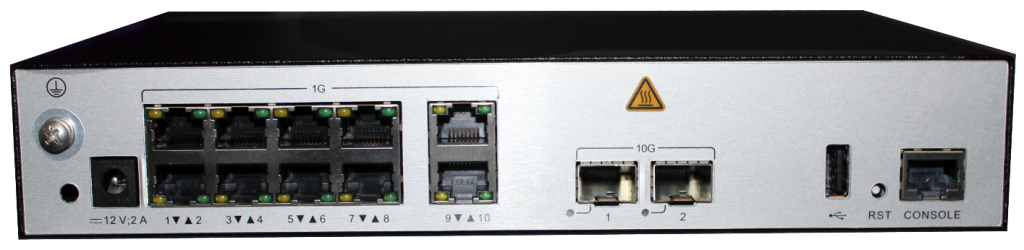
Bu resimde ise controller’ ın arka yüzünü görüyoruz.
Accespoint olarak ise kullandığımız model AP7060DN’ dir.

Peki fiziksel olarak ürünleri tanıdıktan sonra şimdi kurulumlara başlayalım.
Konsol Bağlantısı: Standart Com Port bağlantı noktası kullanarak AC6508 ‘e Console bağlantısını 9600 bit/s ile yapılabilmektedir. AC6508’e konsol bağlantısı yaparak öncelikle konsol erişim şifresi ilk bağlantı ile belirlenmelidir.

Cihaz konsol şifresini tanımlayarak yetkisiz kişilerin cihaza müdahale etmesi engellenebilir.
Kullanıcı Oluşturma: Web tabanlı yönetim için cihaz içerisinde yetkili bir hesap tanımlaması yapılması gerekmektedir. Super Admin ( Privilege level 15 ) yetkisine sahip local user oluşturarak devam ediyoruz.
system-view
aaa
local-user cozumpark password irreversible-cipher Cozumpark2020!
local-user cozumpark privilege level 15

IP & Interface Oluşturma: AC6508’in ağ üzerinden yönetimi için ip ataması yapıyoruz.
interface Vlanif 1
ip address 192.168.1.20 255.255.255.0
Bu işlem ile artık bilgisayarımıza aynı ağdan bir ip ile kolayca erişebiliriz, ping ederek erişimi teyit edebiliriz.
Web Tabanlı Yönetim: 192.168.1.20 IP adresinden, console’ dan oluşturduğumuz kullanıcı ile AC6508’e giriş yapabiliriz.

Web Yönetimi ve Yapılandırma
AC Wireless Controller’ a giriş yaptığımızda aşağıdaki gibi kullanıcı dostu bir ara yüzde Monitoring sekmesindeki Dashboard ekranında bağlı olan kullanıcı sayısı, AP sayısı vb. bilgileri detaylı olarak inceleyebiliriz.

Cihaz Genel Ayarları: AC6508 Kablosuz Ağ Yönetim cihazımızın genel ayarlarını üstteki Configuration menüsü altından yapabiliriz. Buraya girdiğimizde sol menüde Config Wizard açılacaktır ve AC seçeneğine karşılık parametreler gelmektedir. Bu ekranı kullanarak cihaz adını değiştirebilir, ülke, saat dilimi, tarih & saat gibi ayarları tanımlayabiliriz.

Network Configuration sekmesinde cihaz üzerinde ihtiyaç duyulan VLAN’ lar ve bu VLAN’ ları yönetecek ip interface ‘leri tanımlayabiliriz. Cihazın internet erişimi ve diğer VLAN’ lara erişim vb. için sayfanın alt bölümündeki Static Route bölümünden tanımlayabiliriz.


Konsol bağlantısı üzerinden oluşturduğumuz interface üzerinde değişiklik yapmak için içine girmemiz yeterlidir. Oluşturduğumuz VLAN-Interface’ler için DHCP açabilir ve IP Pool’u girebilir ya da DHCP farklı bir sistem ise Relay seçeneği ile tanımlama yapmak mümkündür.
Cihaz Donanım Yedekliliği : Donanım arızalanmaları, elektriksel problemler ya da çeşitli uyumluluklardan (ISO 27001, PCI vb. ) dolayı donanım seviyesinde yedekli bir yapı kurmak istersek AC Backup Configuration sekmesi altında VRRP özelliğini açarak ikinci cihazı tanımlayabiliriz.

Bir sonraki adım CAPWAP Kullanımı, cihaz üzerinde captive portal kullanılacaksa CAPWAP tanımlaması yapılır. AC Source Address kısmında ise kullanılacak vlanlar belirtilmelidir;

Bu adımı da Next ile geçtikten sonra Controller için “Basic Configuration” özeti aşağıdaki gibi gelecektir ve Finish ile AC6508 yapılandırmamızı tamamlayabiliriz.

AP Tanımlama: Cihaz genel yapılandırmasını tamamladıktan sonra sırada Access Point ‘lerimizin eklenmesi ile yapılandırmaya devam ediyoruz. Soldaki Config Wizard menüsü altında AP Going Online ‘a girdiğimizde AP’leri yöneteceğimiz yapılandırma sayfamıza Continue With AP Online butonu ile ulaşabiliriz.

Bu sayfada ortamda tanımlı olan AP’leri aşağıdaki listede detaylı olarak AP Adı, Mac Adresi, Modeli, Seri Numarası, IP adresi gibi detayları ile şu anki durumunu görebiliriz. Burada;
- Manually Add butonu ile yeni bir AP’i kolaylıkla mac adresi & seri numarasını girerek ekleyebiliriz.
- Authenticate butonu ile AP’ler aktive edilerek devreye alabiliriz.
- Delete butonu ile AP’ler silinebilir ve listemizden düşürülebilir.
Bu bölümde dikkat edilmesi gereken önemli nokta ise AP’lerin hangi VLAN’ dan IP alacağıdır. Doğru yapılandırılmış bir yerel ağda AC6508 Wireless Controller ve AP’ler sadece BT ekinin erişeceği bir VLAN’dan IP almalı ve çalışmalıdır, tercihen bu network cihazlarının yönetimi için kullanılacak “Management” VLAN olmalıdır. Buna ek olarak tercihen, AP’lerin Switch tarafındaki karşı port ucu Trunk olabilir ve Native VLAN olarak Management VLAN’a üye olabilir. Management VLAN üzerinde de DHCP’i AC6508 de açarak AP’lerin IP alarak kullanıma hazır hale gelmesini kolaylıkla sağlayabiliriz.

AP’leri aktive ettikten sonra aşağıdaki Next butonu ile Group APs adımından AP’lerimizi gruplar altında toplayabilir, farklı fiziksel alanlarda hizmet vermek üzere yapılandırabiliriz. Biz örneğimizde Cozumpark_AP_Group oluşturarak Add butonun AP’lerimizi bu gruba üye yaparak AP yapılandırmasını sayfanın altındaki Next butonu ile tamamlıyoruz.

Cihaz yapılandırmasında olduğu gibi AP yapılandırmasının sonunda da Finish ile AP yapılandırmamızı tamamlıyoruz.
Radio Yayını Tanımlama: Cihaz yapılandırması ve AP tanımlarından sonra son bölümde SSID yapılandırmasını yapmak üzere Config Wizard altından Wireless Service ‘e girerek yapılandırmamızın son bölümüne geçebiliriz.

Create butonu ile yeni bir SSID’i 3 adımda oluşturabileceğimiz sihirbazı başlatabiliriz. SSID’imize CozumPark ismini vererek Next Butonu ile ilerleyebiliriz.

Bu sayfa birkaç ileri seviye ayardan bahsetmek gerekirse,
- Sağ tarafta Direct ve Tunnel seçenekleri görülmektedir;
- Direct: SSID’e bağlanan bir kullanıcının ağ trafiği AP’den direk switch ‘e gider.
- Tunnel: SSID’e bağlanan bir kullanıcının ağ trafiği Controller üzerinden geçer ve istenen zone ‘dan çıkış yapması sağlanabilir.
- Orta Bölümde Service VLAN seçenekleri Single ve Pool olarak görülmektedir;
- Single VLAN: İlgili SSID ‘den tek bir VLAN trafiği geçecektir, en temel ve genel kullanımdır.
- VLAN Pool: İlgili SSID ‘den birden fazla VLAN trafiği geçebilir, Dynamic Vlan Assignment olarak kullanım seçeneği olarakta yapılandırılabilir. Bu seçenek ileri seviye kullanımlarda 802.1x ile birlikte bir NAC çözümü ile ( örneğin NPS ) birlikte yapılandırılabilir.
Security Authentication sekmesinde SSID’imizin şifreleme seçeneğini seçerek ilerliyoruz. WPA/WPA2 gibi seçenekler olabileceği gibi 802.1x yapılandırması da yapabiliriz.

Son bölümde Access Control Adımına ilerleyerek burada AP Grubu seçilerek, yayının 2,4 Ghz (1) ile 5 Ghz(2) seçenekleri seçilerek yayına başlayabiliriz.

Bu makalemizde adım adım Huawei 6508 ‘nin temel yapılandırması ve kablosuz yayını sağlaması için gerekli tüm temel ayarları yaparken ileri seviye yapılandırmalar içinde ipuçlarına değindik. Bir sonraki makalemizde NPS ile 802.1x yapılandırmasını adım adım yapacağız.



Eline sağlık dostum, süper makale olmuş.
bu cihazların wifi yayınını sürekli koparmasının sebebi nedir? mesela bağlantı sağlanıyor ama sürekli kopmalar oluyor. ben aceba rooming mi yapamadım diye düşünüyorum. rooming konusunda da bilgi sağlar mısınız?
incelemeden yorum yapmak çok doğru değil, ancak genel olarak; farklı firmware sorunları, AP’ler arası geçiş sorunları olarak değerlendirilebilir. AP Grubunu kontrol ederek, SSID ayarlarını detaylı olarak incelenmesi gerekiyor.
Güzel yazı elinize sağlık.
802.1x makalesi mevcutmudur.
Hocam bu sorunu ben de yaşıyorum yeni devrele aldığımız bir sistemde. İlerleme kaydedebildiniz mi?